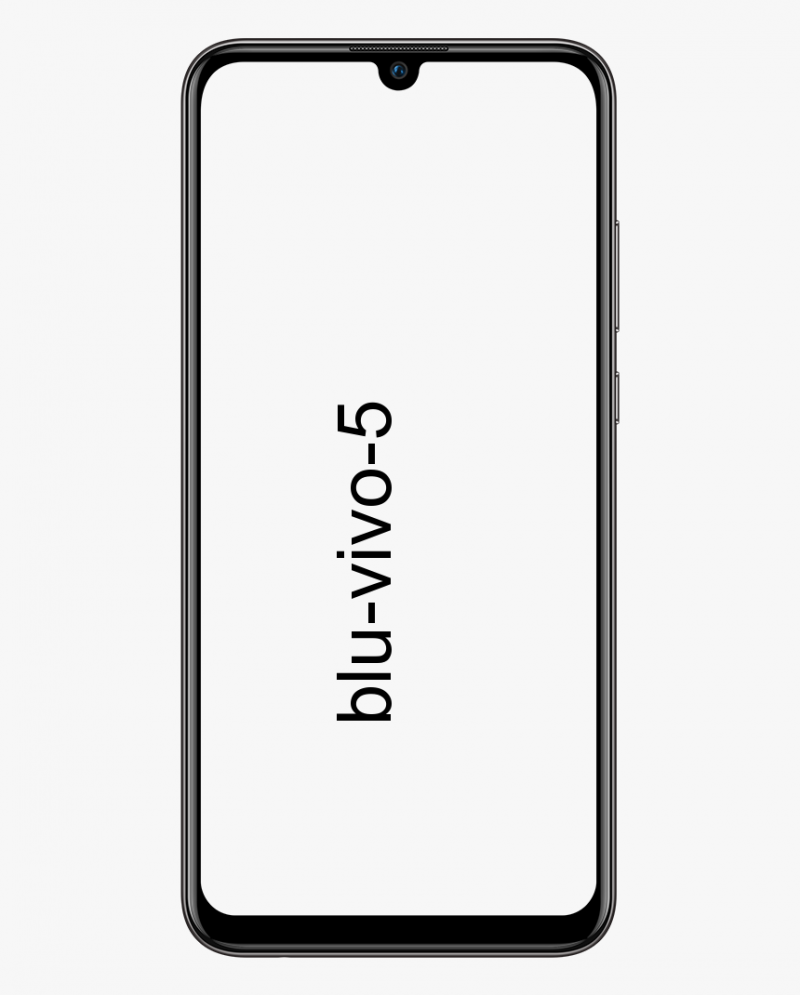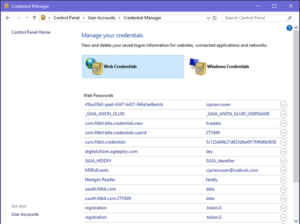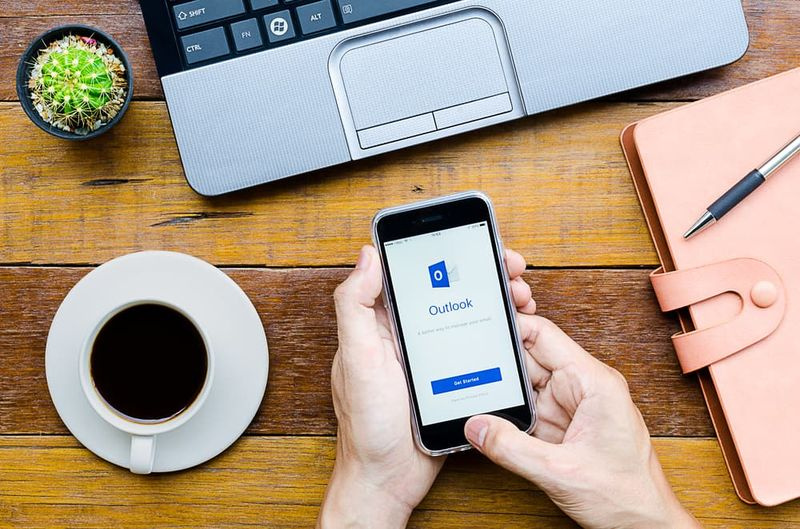Kako prikazati preobleke Rainmeter na dvojnem monitorju

Ali želite na dvojnem monitorju prikazati preobleke Rainmeter? Če je odgovor pritrdilen, ste na pravem mestu. Uporabniki izberejo preobleke Rainmeter glede na informacije, ki jih prikažejo, kako so informacije prikazane in kako dobro izgledajo na namizju. Rainmeter je eno neverjetnih in najbolj priljubljenih orodij za prilagajanje sistema Windows. Orodje je še vedno priljubljeno kot kdaj koli prej. Vendar so te preobleke neverjetne, tako da lahko vaš računalnik spremenijo v nekaj povsem drugega. Ljudje, ki so še posebej željni spreminjanja sistema Windows, pogosto uporabljajo različne preobleke za ustvarjanje neverjetnega namizja ali za popolno prenovo teme Windows. Če se želite na namizje Windows 10 dodati malo informacij ali iščete preobleke, ki se dobro ujemajo z naprednim uporabniškim vmesnikom, je vredno obiskati te preobleke Windows 10 Rainmeter.
Niso ravno zasnovani za dvojne monitorje. Prav tako lahko postavite kožo na kateri koli monitor, ki vam je všeč, če pa želite na dvojnih monitorjih prikazati kože Rainmeter, poskusite uporabiti malo rešitve. Nič ni težje kot poskušati narediti kopijo mape. Pojdite naprej in preverite, kako prikazati preobleke Rainmeter na dvojnem monitorju!
os x wifi analizator
Glej tudi: Nastavite različne ločljivosti za dvojne monitorje - Kako
Kako prikazati preobleke Rainmeter na dvojnem monitorju

Sprva izberite Rainmeter preobleke, ki jih želite uporabljati na dvojnih monitorjih. Če uporabljate različne preobleke, poiščite imena tistih, ki jih želite uporabljati na vseh monitorjih. Sledite spodnjim korakom za prikaz kože Rainmeter na dvojnem monitorju!
- V Raziskovalcu pojdite na naslednje mesto.
C:UsersYourUserNameDocumentsRainmeterSkins
- Nato ustvarite kopijo vseh map kože, ki jih želite uporabljati na dvojnih namizjih. Če želite, ga lahko nato preimenujete v nekaj drugega, kar bo pokazalo, da gre za kopijo druge kože. Ker ne vpliva na uporabniški vmesnik vašega računalnika.
- Izstopite in ponovno zaženite Rainmeter.
- Ko uspešno spet zaženete Rainmeter. Nato se ga lahko dotaknete z desno tipko in se odpravite na Skins Nato boste videli, da je poleg vseh preoblek, ki ste jih namestili, tudi kopija, ki ste jo pravkar ustvarili. Vklopite kožo in v bistvu boste imeli dva primera teka.
- Na dvojne monitorje lahko namestite različne elemente kože.
- To rešitev lahko ponovite za poljubno število zaslonov, ki jih uporabljate. Edina omejitev je skupna količina monitorjev, ki jih lahko povežete z osebnim računalnikom, vendar je mogoče same kože vedno znova ponoviti.
Nadalje;
Če želite iz kakršnega koli razloga isto kožo, vendar v različnih različicah, lahko nato uporabite isti trik, da jih dobite. Seveda vam koža omogoča tudi različice, ki jih lahko omogočite. Ta tehnika bo samo podvojila kožo, kakršna je. Glede na to, kako izgleda, ne bo ničesar spremenil.
Če ste kožo spremenili ročno in nato kopirali njeno mapo, bodo spremembe kopirane, ker je datoteka INI enaka. Če ste spremenili datoteko kože INI po njeni kopiji, spremembe ne bodo izvedene in jih boste morali znova vnesti v datoteko INI kopirane kože.
Seveda bo od vsega tega davek na uspešnost. Če vaš računalnik nima virov za podporo izvajanja različnih preoblek, se bo njegova zmogljivost zavlekla. Vsaka preslikava kože je podobna izvedbi druge kože v računalniku.
Glej tudi: Najboljša spletna kamera za Linux: vse, kar morate vedeti
odstrani posodobitev Windows 10 obletnica -
Najboljši preobleki Rainmeter:

P I L E U S Suite
Po videzu izstopa od vseh ostalih. Kadarkoli pomislimo na Windows 10, pomislimo na prosojne učinke, enobarvne škatle in ravno obliko. Ta kožni zaslon, ki ga ne želite sploščiti in vsega zaokrožiti, da se zdi dober v operacijskem sistemu Windows 10. Poleg tega doda ravno estetiko ravno uporabniškemu vmesniku. V pripomočkih je privzeta velikost pisave nekoliko majhna in na temnem ozadju ne bo videti čudovito, če ne uredite barve pisave.
naključni dodatek na snapchat
Obsidian
Obsidian je preprosta ali navadna preobleka z osnovnimi pripomočki za datum, čas, CPU, omrežje, pogon in vreme. Če potrebujete navadno kožo, ki se vam zdi dobra Windows 10 vendar ne morem kopirati natančnega uporabniškega vmesnika kot pripomočki Win10, to je to. Ne vsebuje veliko možnosti prilagajanja kot pripomočki Win10 in ga želite uporabiti z drugimi preoblekami, če se želite zamenjati na namizju. Vendar so pripomočki obrobljeni, zato se zdijo dobri tako na svetlem kot na temnem ozadju.
Osnovno
Elementarno je najboljše ravnovesje med stiliziranimi ikonami ali berljivimi besedilnimi pripomočki. Če vam na namizju računalnika ni všeč kaj preveč norega, vendar bi radi nekaj, kar ni zapakirano, je to najboljša koža za delo.
Zaključek:
Upam, da zdaj lahko razumete, kako prikazati kože Rainmeter na dvojnem monitorju. Če veste kako drugače, nam to sporočite spodaj!
Preberite tudi: